Problém
Podrobnosti
Kliknutím rozbaľte
Rodičovská kontrola poskytuje rodičom automatizované nástroje na ochranu detí a možnosť nastaviť obmedzenia pre určité zariadenia a služby. Rodičovská kontrola blokuje webové stránky s potenciálne nežiaducim obsahom s cieľom zabrániť deťom a mladým dospelým pristupovať na stránky s nevhodným alebo škodlivým obsahom.
Rodičovská kontrola zahŕňa prispôsobiteľné oprávnenia používateľských účtov, filtrovanie webového obsahu a vytváranie protokolov aktivity. Tento článok obsahuje základný prehľad Rodičovskej kontroly a jej kľúčových funkcií, ktoré vám pomôžu maximalizovať jej účinnosť.
Riešenie
Vypnutie alebo zapnutie Rodičovskej kontroly
-
Otvorte hlavné okno bezpečnostného produktu ESET pre Windows určeného pre domácnosti.
-
Kliknite na Nastavenia → Ochrana internetu.
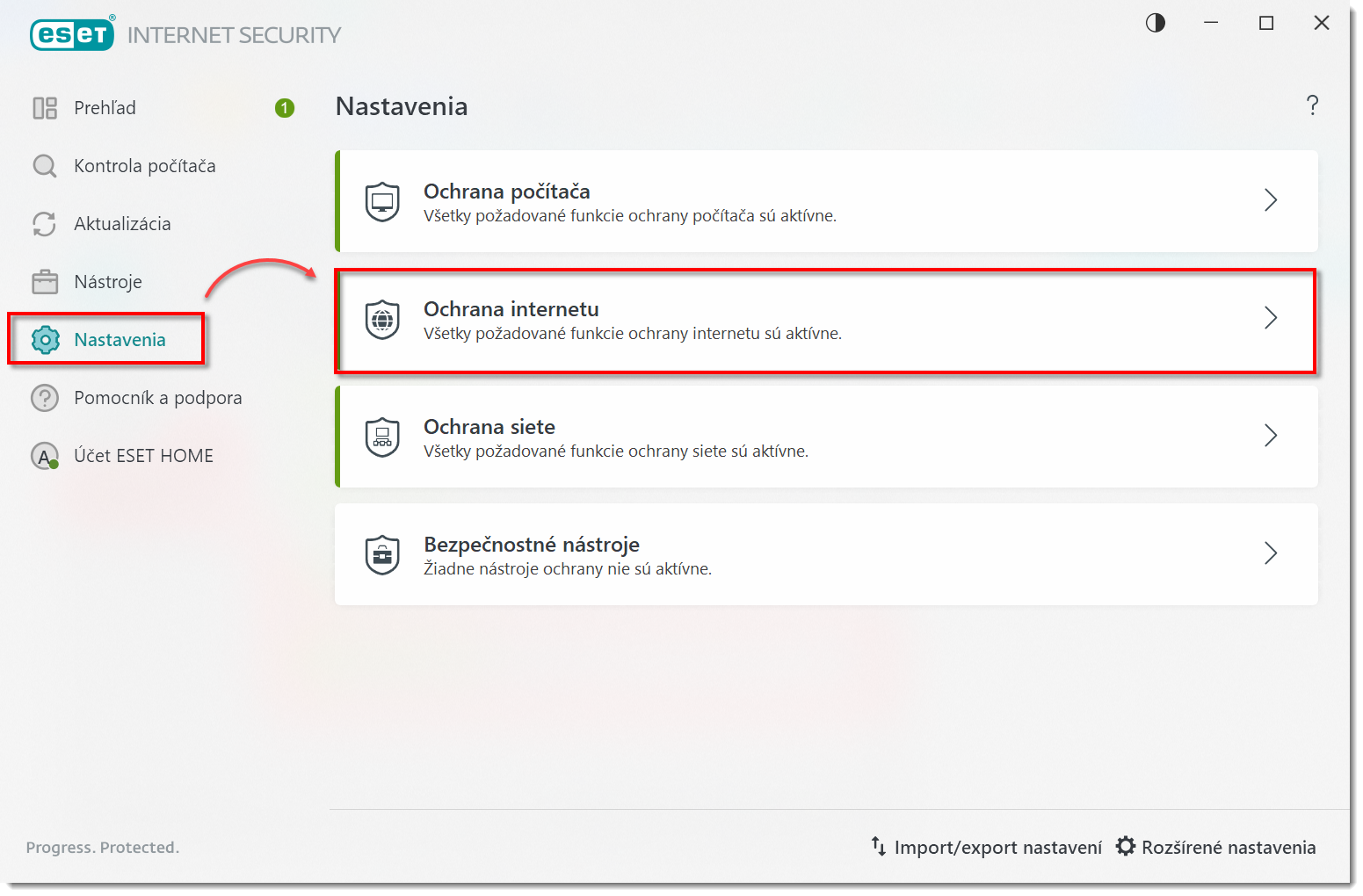
Obrázok 1-1 -
Kliknutím na prepínač vedľa položky Rodičovská kontrola ju zapnete, pozastavíte alebo vypnete.
- Pokiaľ je funkcia zapnutá, tlačidlo je sfarbené nazeleno.
- Žltá farba informuje o tom, že funkcia nie je plne konfigurovaná. V takomto prípade dokončite nastavenie Rodičovskej kontroly (počnúc krokom č. 5).
- Prepínacie tlačidlo je sfarbené načerveno vtedy, keď je funkcia pozastavená.
- Sivé prepínacie tlačidlo zasa znamená, že funkcia je vypnutá.

Obrázok 1-2 -
Na prístup k nastaveniam kliknite na šípku umiestnenú vedľa popisu Rodičovská kontrola.
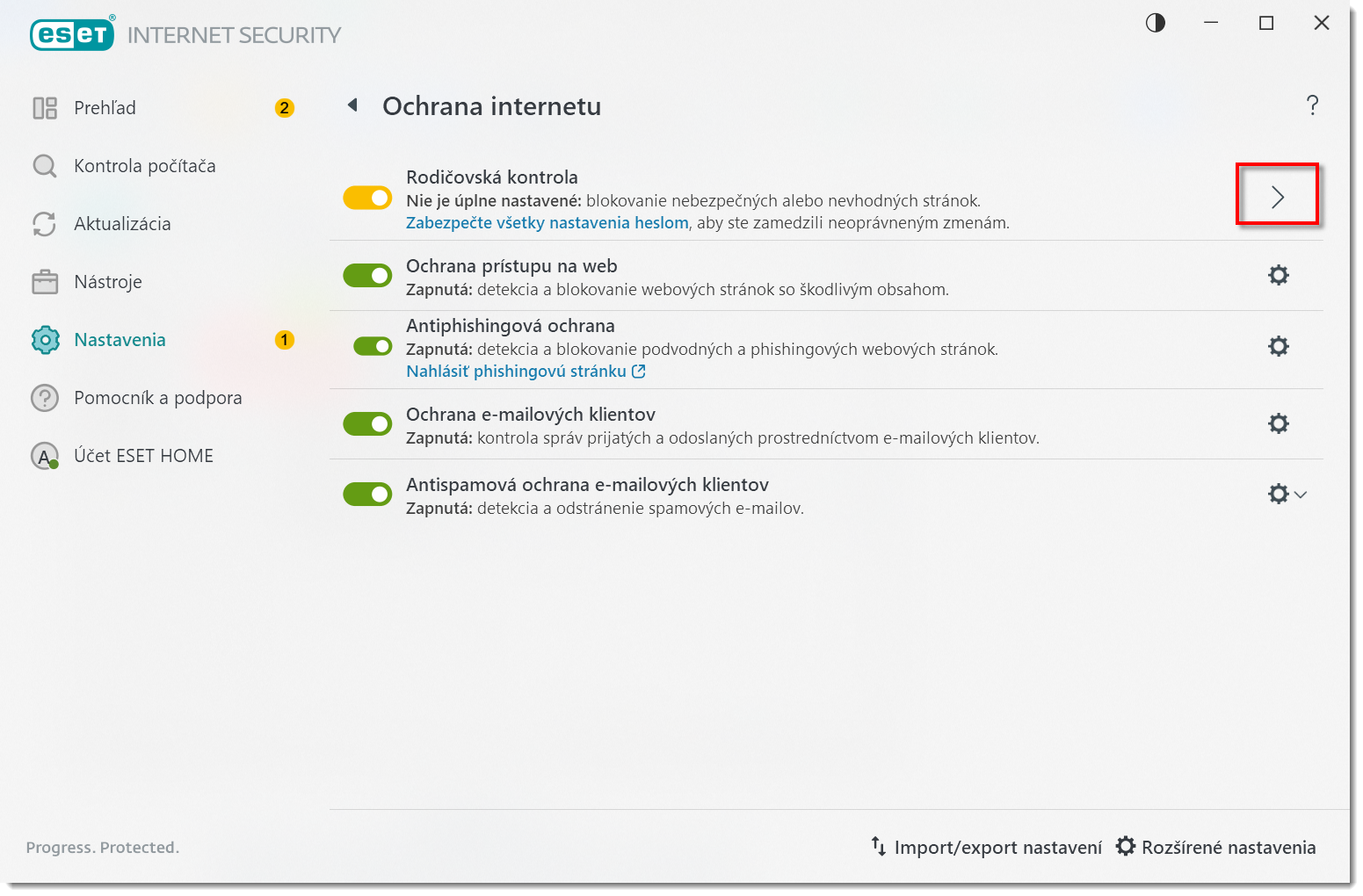
Obrázok 1-3
Hlavné funkcie a ďalšia konfigurácia
Modul Rodičovskej kontroly obsahuje zoznam aktívnych používateľských účtov systému Microsoft Windows s rôznymi nastaveniami a prepínacím tlačidlom na rýchle zapnutie/vypnutie funkcie.
- Obmedzenia používateľov na základe veku – modul Rodičovskej kontroly umožňuje rodičom kontrolovať a monitorovať prístup detí k internetu prostredníctvom nastavenia veku pre jednotlivé používateľské účty Microsoft Windows. Ako nastavím Rodičovskú kontrolu pre používateľský účet na počítači?
- Obmedzenie prístupu podľa kategórie a blokovanie webových stránok – rodičia môžu obmedziť prístup k nevhodnému obsahu na internete pridaním alebo odobraním položiek zo zoznamu kategórií internetových stránok pre každý používateľský účet, no rovnako môžu zablokovať prístup ku konkrétnym internetovým stránkam. Kategórie sú vlastne skupiny webových stránok s obsahom z podobnej tematickej oblasti (napr. obsah určený pre dospelých). Prečítajte si, ako prostredníctvom Rodičovskej kontroly zablokovať alebo povoliť webové stránky a kategórie stránok.
- Ochrana nastavení Rodičovskej kontroly heslom – prečítajte si podrobné inštrukcie v tomto článku.
- Vytváranie protokolov aktivity
-
-
Otvorte hlavné okno bezpečnostného produktu ESET pre Windows určeného pre domácnosti.
-
Kliknite na Nástroje → Protokoly a z roletového menu vyberte položku Rodičovská kontrola. Zobrazí sa podrobný protokol aktivity v module Rodičovskej kontroly (blokované webové stránky, používateľský účet, pre ktorý bola stránka zablokovaná, dôvod blokovania atď.).
-